教程网首页 > 百科教程 > ps教程 》 PS如何在复杂背景里抠头发丝
PS如何在复杂背景里抠头发丝
效果图

原图

首先选择需要去除的区域。在工具栏「快速选择工具」。在主菜单中选择「选择范围」>「选择主体」。

选择范围确定后,在主菜单中选择「选择范围」>「选择并遮住」。
在弹出的属性栏中,依次设置「边缘半径:250px」,勾选上「智能半径」。在「全局调整」里调整「移动边缘:70%」、在「输出设置」里勾选上「净化颜色」,「数量:69%」。
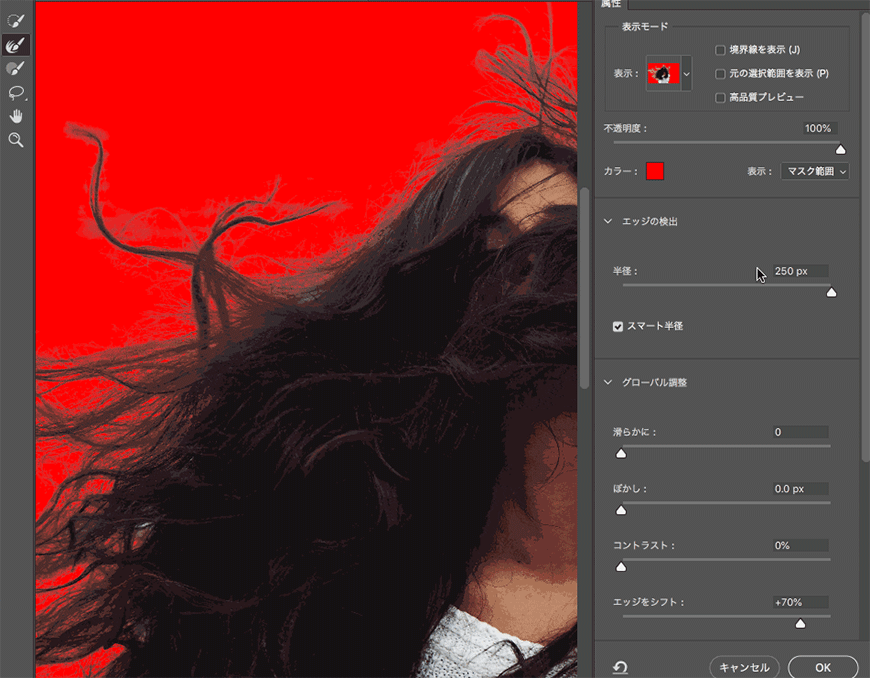
放大图片,细小头发部分用「调整边缘画笔工具」,这样就可以去除不需要的的背景了。
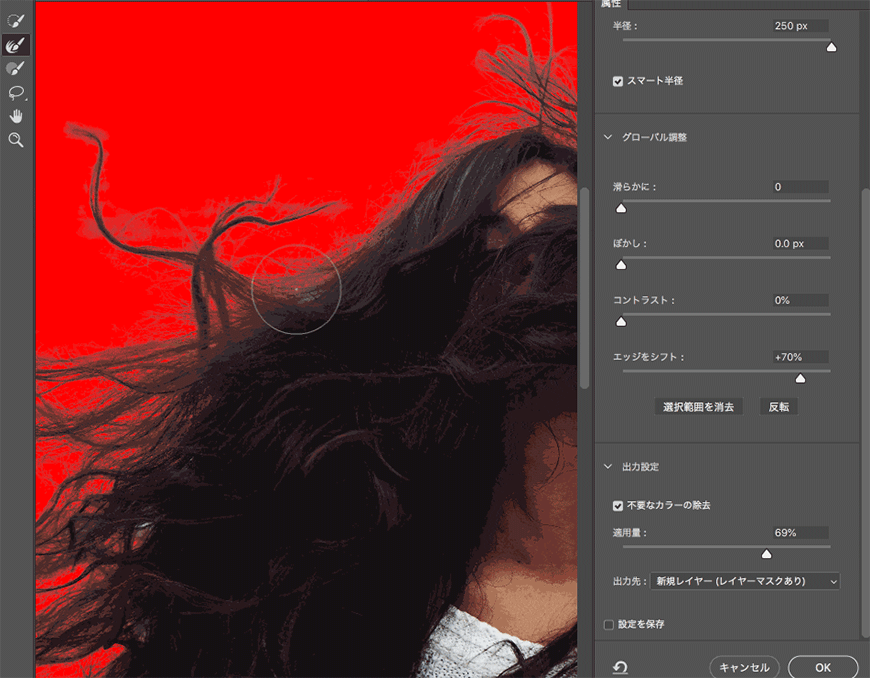

把去底的素材放在新的背景图片之上。把素材图片放大,只利用其中一部分。
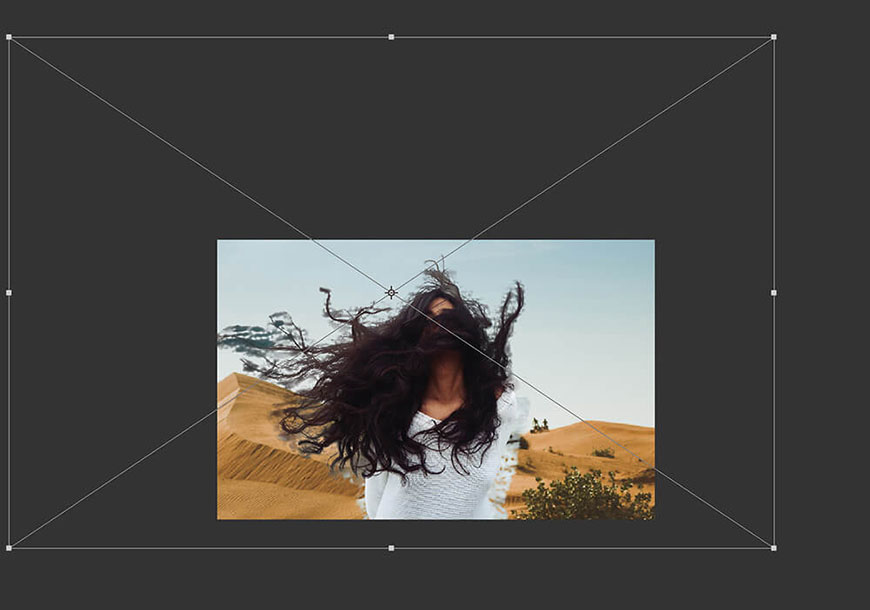
选择新「背景」,在主菜单中选择「滤镜」>「模糊(高斯模糊)」,「半径:5px」。这样只有背景会变模糊。
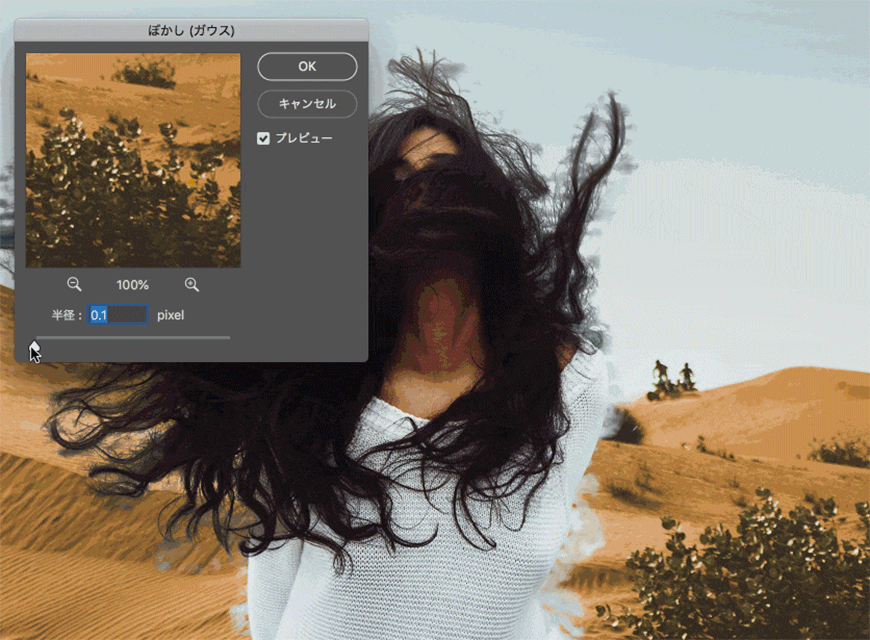
在图层面板上,选中带有图层遮罩状态的图层,右键点击「应用图层蒙版」。
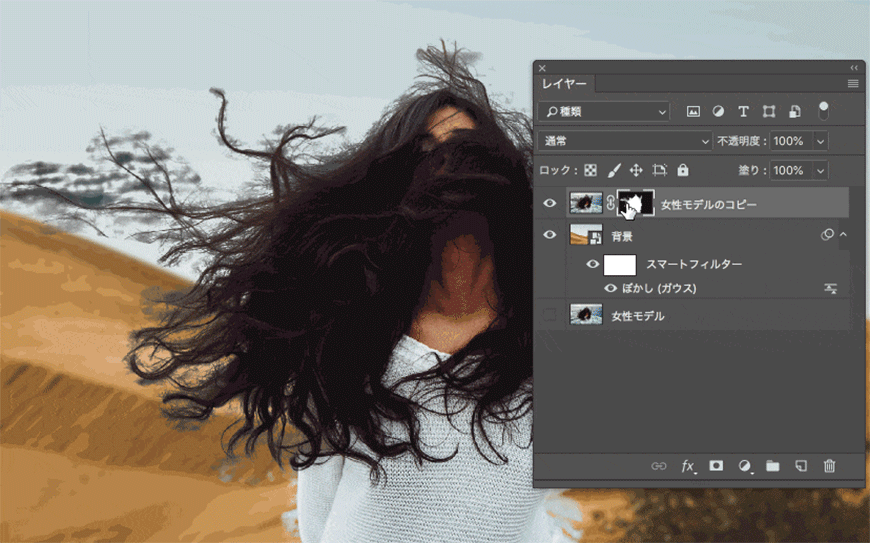
点击图层面板制作的图层的缩略图,再次选择范围。
再次选择主菜单中「选择范围」>「选择并遮住」,打开属性面板 。
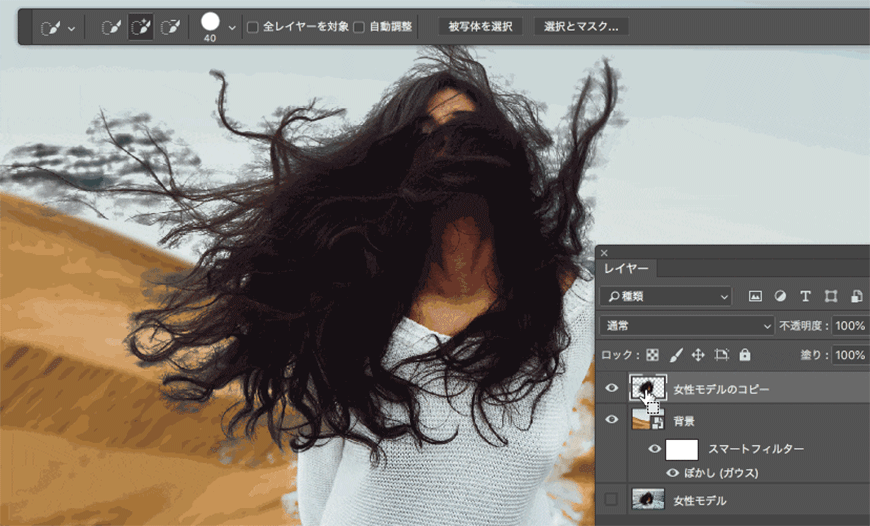
属性面板中的全局调整,「边缘检测」半径调整为0px,勾选智能半径,「移动模糊:-17%」,在「输出设置」中「输出到:新建带有图层蒙版的图层」。
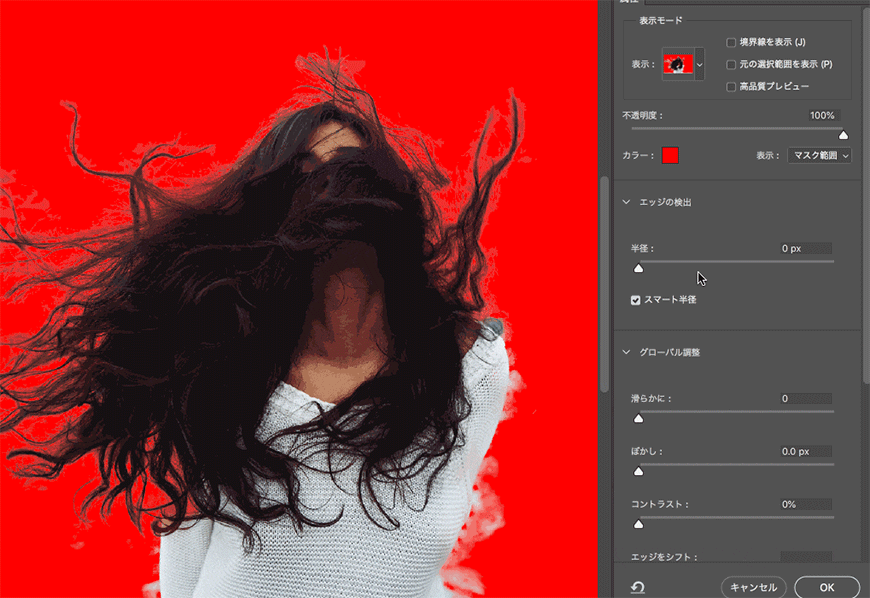
打开「通道」界面,确认所选区域已保存为遮罩层,在这里调整最终选择范围。
在工具栏选择钢笔工具,是选择身体的部分。选择好后,右键点击「建立选区」,「羽化半径:0px」。
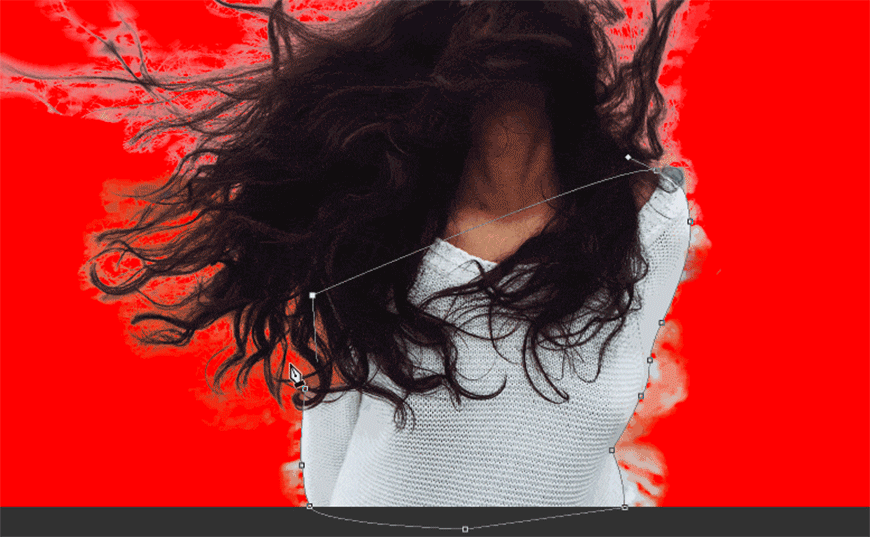
选择「通道」拷贝一个图层,选择「画笔」工具,使用白色(#ffffff)选择的范围内涂抹。
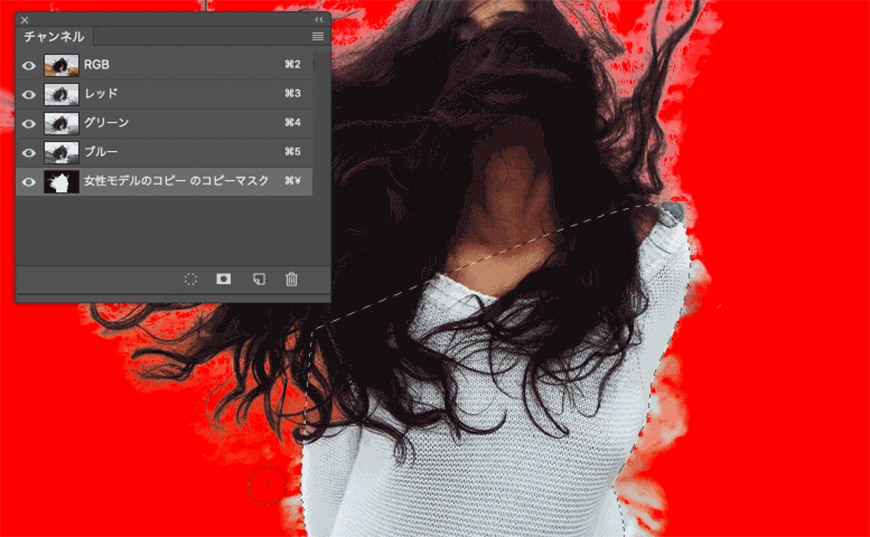
在主菜单中选择「选择」>「反选」,接下来用黑色(#000000)画笔涂抹身体以外的部分。
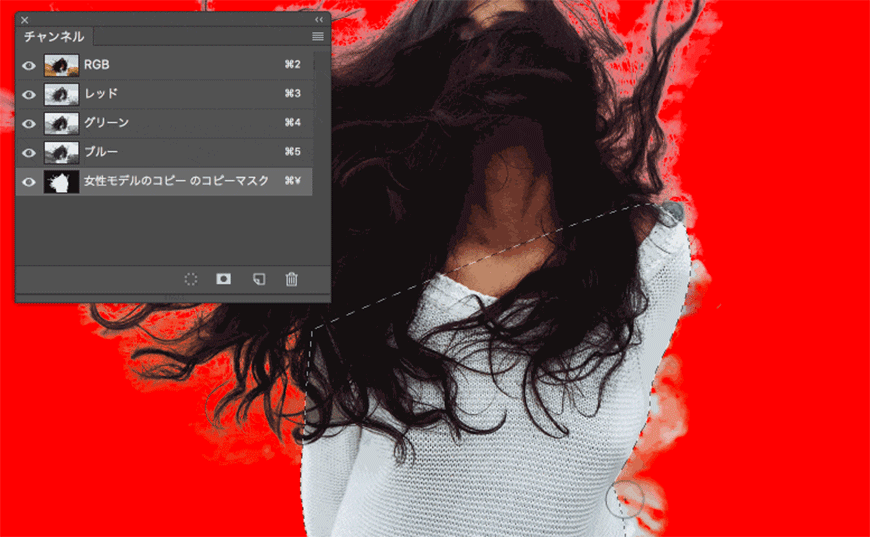
在通道RGB模式下,开关RGB,来观察确认上述步骤没有涂完整。
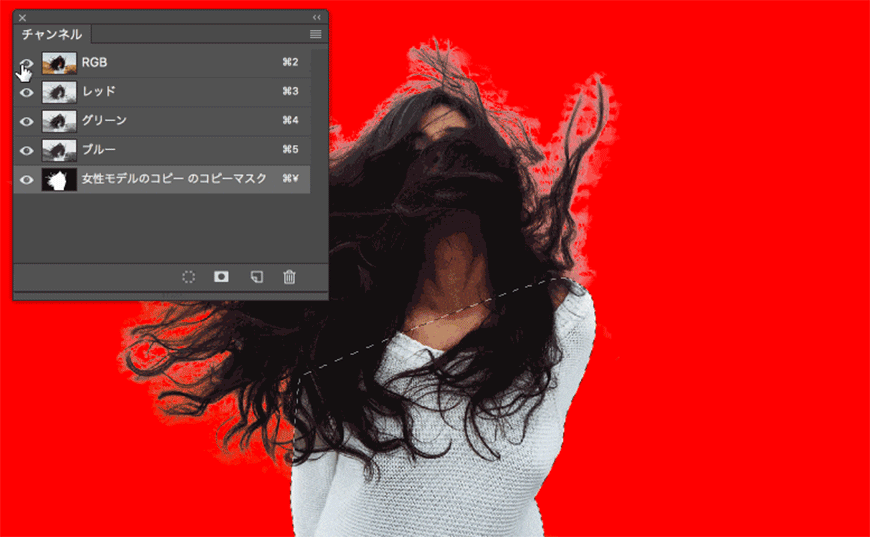
最后新建一个图层放在最上层,右键「创建剪贴蒙版」,接着在图层面板中的混合模式调整成「色相」。
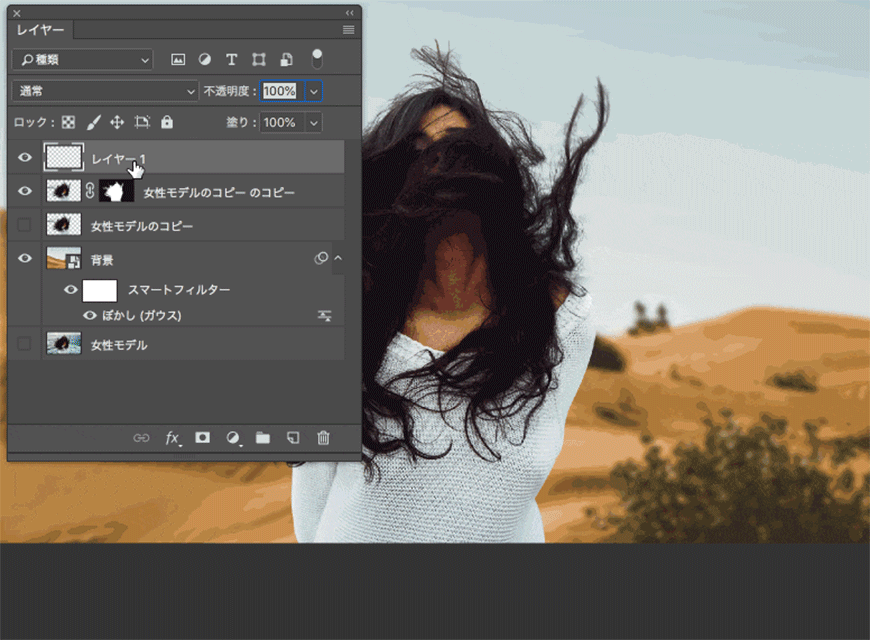
在工具栏选择「吸管工具」,吸取头发的颜色。接着使用「画笔工具」,选择柔边画笔,在头发附近一点点的涂抹。

新建一个图层放到最上层,混合模式调整成「颜色」。
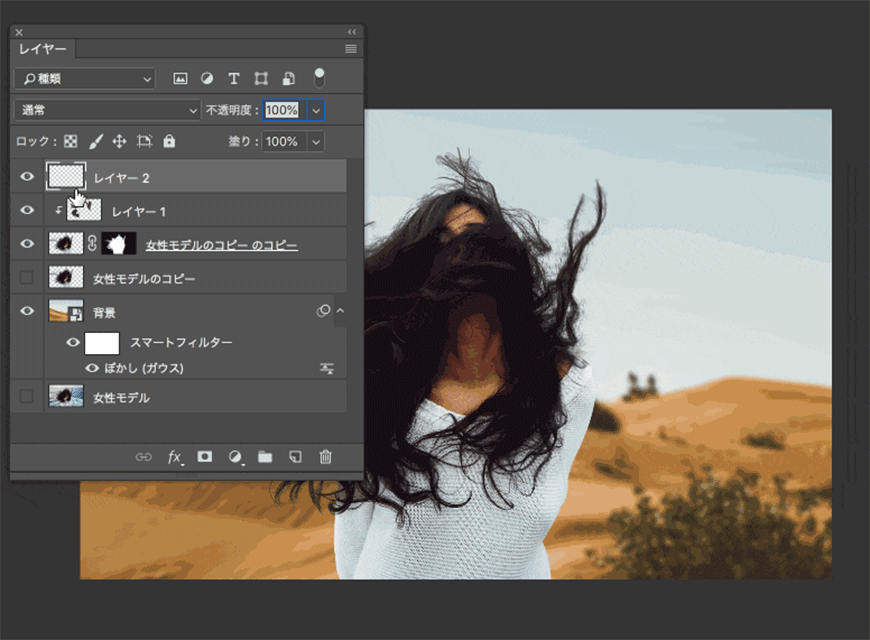
使用「吸管工具」,吸取背景颜色。选择「画笔工具」柔边画笔,只在头发边缘涂抹,这样就能表现光的反射。
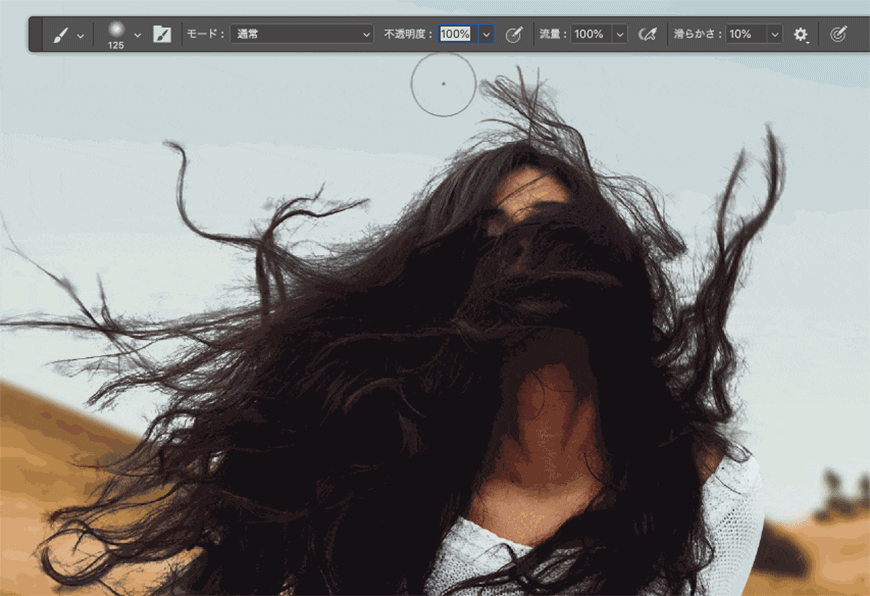

PS如何在复杂背景里抠头发丝相关文章:
无相关信息扫一扫手机观看!

最新更新的教程榜单
- photoshop做立体铁铬字03-08
- ps制作字体雪花效果03-08
- ps需要win10或者更高版本得以运行03-08
- adobe03-08
- ps怎么撤销的三种方法和ps撤销快捷键以及连03-08
- ps神经滤镜放哪里03-08
- Photoshopcs6和cc有什么差别,哪个好用,新手03-08
- ps怎么给文字加纹理03-08
- ps怎么修图基本步骤03-08
- adobephotoshop是什么意思03-08











